经验直达:
- WPS怎么做考勤表和考勤
- wps怎么通过每个月的考勤统计一年的考勤
- wps考勤表怎么做
一、WPS怎么做考勤表和考勤
WPS做考勤表和考勤的方法:打开wps,开始绘制表格,填充内容,调整格式,然后把在有考勤记录的姓名后面打钩即可 。
具体步骤:
1、打开wps,开始制作表格 , 设定第二行和第三行,列间距为3,行高20.选中A至AG,AH列间距为8.
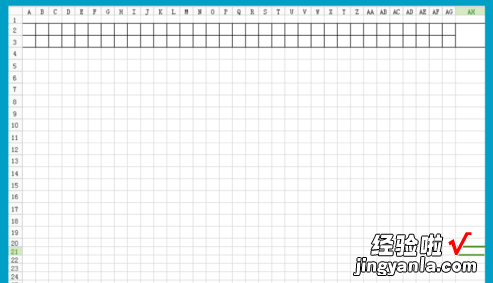
2、分别往格子里添加字,A3填“编号”,B3填“姓名”,AH3填“小时/天” 。
【wps怎么通过每个月的考勤统计一年的考勤 WPS怎么做考勤表和考勤】
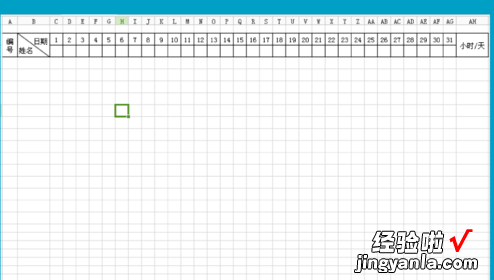
3、日期下面一栏填上星期,再把编号按序号排列下去,并复制姓名 。
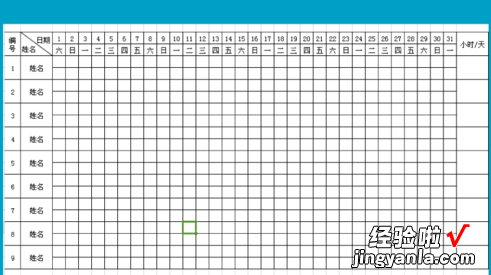
4、把周末用不一样的颜色填充 , 然后就可以使用了 。

二、wps怎么通过每个月的考勤统计一年的考勤
1、先输入基本的一些数据,包括员工姓名、日期等 。日期只要输入数字“1-31”即可 。为了操作的方便,日期输入完毕,建议先隐藏部分列 。
2、在统计区域 , 输入公式 。所有的数据都可以使用COUNTIF公式来统计,COUNTIF公式第一个参数为所有的日期,第二个参数为要统计的考勤类型 , 如“出差” 。这里将各种请假类型都统计在一起了,你也可以将它们分开,一一统计 。
3、选中数据,点击“插入”——“表格”,转换为超级表格,接着添加汇总行 , 用于汇总所有员工考勤异常天数的统计 。这一步也可以不操作,用其他方法美化表格 。
4、到目前为止 , 表格中只有日期,没有星期 。在第一个日期上方输入公式“=TEXT(WEEKDAY(DATE(年份单元格,月份单元格 , 日期单元格),1),'aaa')”,然后填充公式到其他单元格 。
5、一般周末是不上班的 , 所以最好将周末标记出来 。方法很简单,选中所有星期和日期单元格,设置条件格式 , 规则选择“使用公式确定要设置格式的单元格”,并输入公式“=IF(OR(F$5='六',F$5='日'),1 , 0)”,然后设置格式 。
三、wps考勤表怎么做
wps考勤表的做法是:
1.打开wps软件,点击“考勤表”模板;
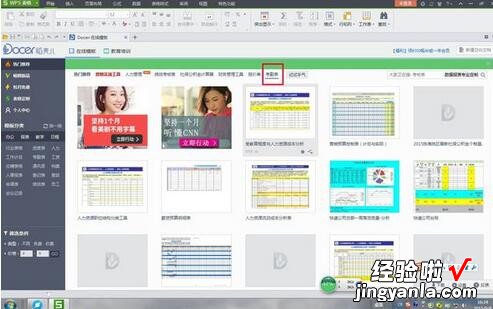
2.下载需要的模板 , 打上员工的名字,完成 。

WPS Office:
1.是由金山软件股份有限公司自主研发的一款办公软件套装 , 可以实现办公软件最常用的文字、表格、演示等多种功能 。具有内存占用低、运行速度快、体积小巧、强大插件平台支持、免费提供海量在线存储空间及文档模板、支持阅读和输出PDF文件、全面兼容微软Microsoft Office格式(doc/docx/xls/xlsx/ppt/pptx等)独特优势 。覆盖Windows、Linux、Android、iOS等多个平台 。
2.WPS Office支持桌面和移动办公 。且WPS移动版通过Google Play平台,已覆盖的50多个国家和地区,WPS for Android在应用排行榜上领先于微软及其他竞争对手 , 居同类应用之首 。
